|
SOMEWHERE 
Grazie edith per il permesso di tradurre questo tutorial 
qui puoi trovare qualche risposta ai tuoi dubbi. Se l'argomento che ti interessa non Ŕ presente, ti prego di segnalarmelo. Questo tutorial Ŕ stato realizzato con Corel19 e tradotto con CorelX7, CorelX2 e CorelX3, ma pu˛ essere eseguito anche con le altre versioni di PSP. Dalla versione X4, il comando Immagine>Rifletti Ŕ stato sostituito con Immagine>Capovolgi in orizzontale, e il comando Immagine>Capovolgi con Immagine>Capovolgi in verticale. Nelle versioni X5 e X6, le funzioni sono state migliorate rendendo disponibile il menu Oggetti. Con la nuova versione X7, sono tornati Rifletti>Capovolgi, ma con nuove varianti. Vedi la scheda sull'argomento qui traduzione in francese/traduction en français  qui/ici qui/ici Versioni/Versions qui Versioni/Versions quiOccorrente: Un misted a scelta. Il resto del materiale qui Per i tubes grazie AnaRidzi e Manfre. (in questa pagina trovi i links ai siti dei creatori di tubes) Filtri: se hai problemi con i filtri, consulta la mia sezione filtri qui Flaming Pear - Flexify 2 qui Flaming Pear - Flood qui Mura's Meister - Cloud qui AAA Filters - Custom qui  non esitare a cambiare modalitÓ di miscelatura e opacitÓ secondo i colori utilizzati. Nelle ultime versioni di PSP non c'Ŕ il gradiente di primo piano/sfondo (Corel_06_029) Puoi usare i gradienti delle versioni precedenti. Trovi qui i gradienti Corel X.  1. Apri una nuova immagine trasparente 900 x 600 pixels. 2. Imposta il colore di primo piano con il colore scuro #45281d, e il colore di sfondo con il colore chiaro #a88b7c. 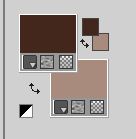 Passa il colore di primo piano a Gradiente di primo piano/sfondo, stile Lineare.  Riempi  l'immagine trasparente con il gradiente. l'immagine trasparente con il gradiente.3. Effetti>Effetti di trama>Veneziana - colore nero.  4. Effetti>Effetti di bordo>Aumenta di pi¨. 5. Effetti>Effetti di distorsione>Coordinate polari.  6. Immagine>Ridimensiona, al 95%, tutti i livelli non selezionato. 7. Effetti>Plugins>Flaming Pear - Flexify 2. 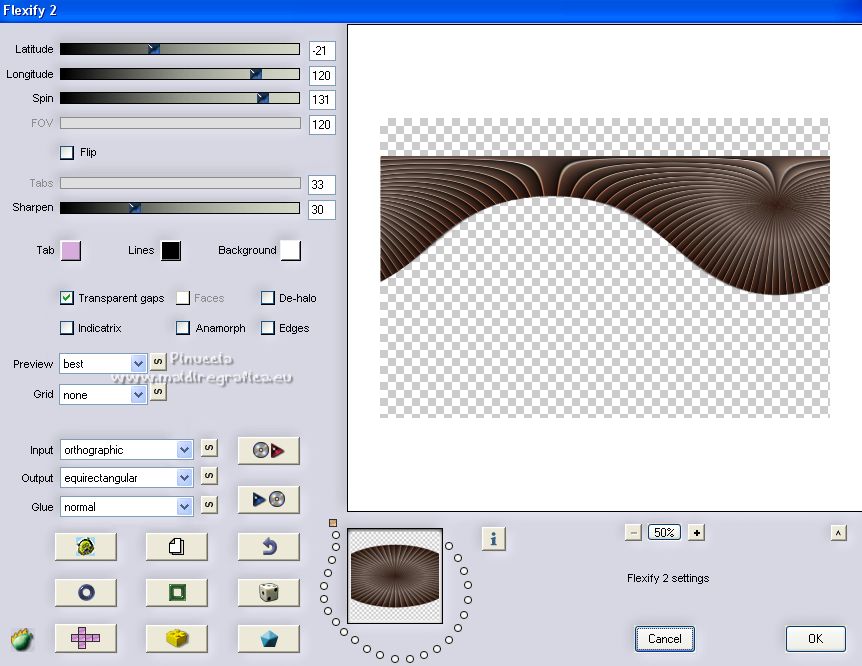 8. Oggetti>Allinea>Superiore Se stai usando una versione precedente che non rende disponibile il menu Oggetti, attiva lo strumento Puntatore  e imposta Posizione Y a 0,00 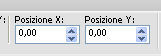 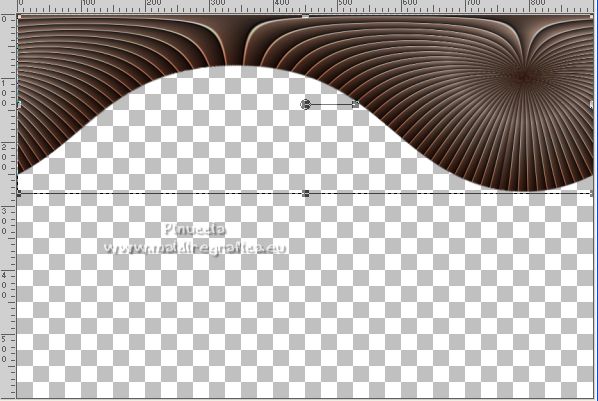 9. Effetti>Effetti 3D>Sfalsa ombra.  10. Livelli>Nuovo livello raster. Livelli>Disponi>Porta sotto. 11. Effetti>Plugins>Mura's Meister - Cloud. Questo filtro lavora con i colori della paletta; per il tutorial sono stati cambiati, ma questo Ŕ facoltativo colori: #7dcbca - #178b8a  12. Livelli>Nuovo livello raster. Selezione>Seleziona tutto. Apri il tuo misted e vai a Modifica>Copia. Torna al tuo lavoro e vai a Modifica>Incolla nella selezione. Selezione>Deseleziona. 13. Regola>LuminositÓ e contrasto>LuminositÓ e contrasto  14. Effetti>Plugins>Flaming Pear - Flood. 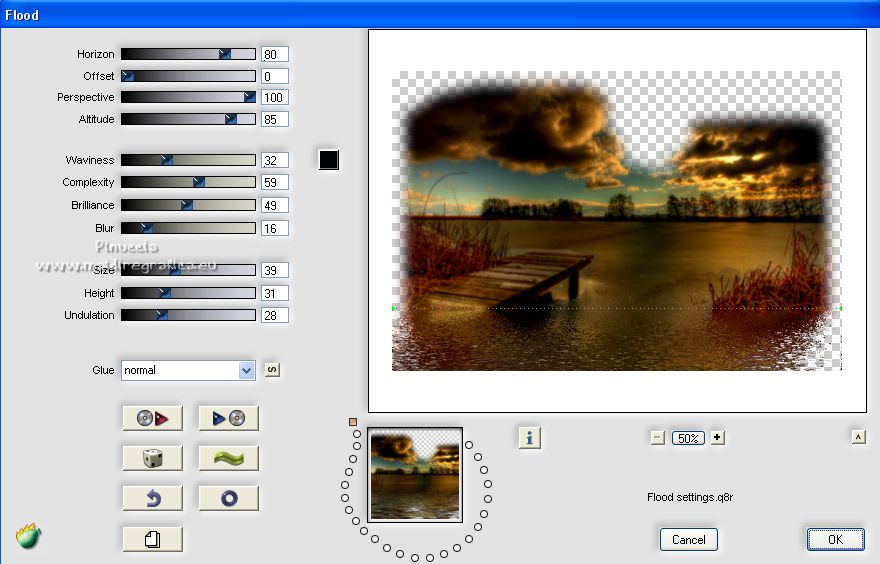 15. Livelli>Unisci>Unisci visibile. 16. Effetti>Effetti 3D>Pulsante, con un colore scuro dell'immagine: #43271c.  17. Apri il tube della donna e vai a Modifica>Copia. Torna al tuo lavoro e vai a Modifica>Incolla come nuovo livello. Immagine>Rifletti. Immagine>Ridimensiona, se e quanto necessario (per me 1 volta al 50% e una volta all'80%), tutti i livelli non selezionato. Sposta  il tube a sinistra. il tube a sinistra.Effetti>Effetti 3D>Sfalsa ombra, a scelta. 18. Apri il tube Deco_ESpigai e vai a Modifica>Copia. Torna al tuo lavoro e vai a Modifica>Incolla come nuovo livello. Sposta  il tube in alto a destra. il tube in alto a destra.Colorizza, se necessario. Regola>Messa a fuoco>Metti a fuoco. 19. Apri il testo e vai a Modifica>Copia. Torna al tuo lavoro e vai a Modifica>Incolla come nuovo livello. Sposta  il testo in basso a destra, o dove preferisci. il testo in basso a destra, o dove preferisci.20. Effetti>Effetti 3D>Sfalsa ombra.  21. Livelli>Unisci>Unisci tutto. 22. Effetti>Plugins>AAA Filters - Custom - clicca su Laplace (o come preferisci) e ok 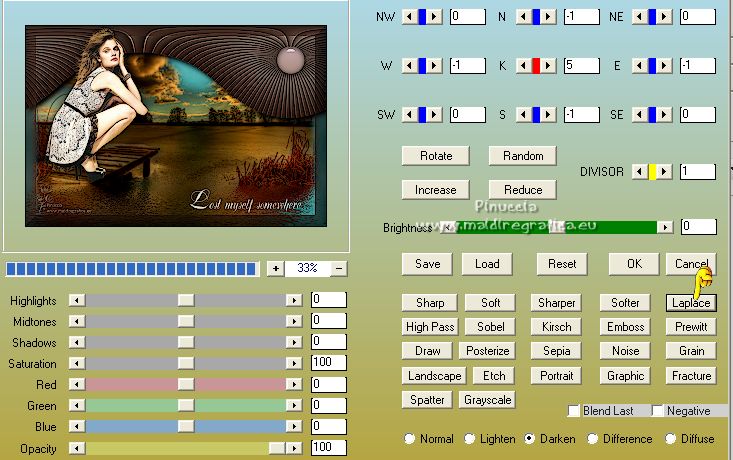 23. Firma il tuo lavoro e salva in formato jpg. Per i tubes di questo esempio grazie Aclis e Claudia Viza   Puoi scrivermi se hai problemi o dubbi, o trovi un link che non funziona, o soltanto per un saluto. |



